Un guide complet avec 3 méthodes éprouvées
- Vous devez installer les pilotes de votre carte graphique pour que votre PC Windows 10 fonctionne dans des conditions optimales, et cet article vous montrera quelques méthodes que vous devriez essayer.
- Accès un site officiel d'assistance s'avère extrêmement simple et efficace.
- Les pilotes de votre carte graphique peuvent être facilement installés à l'aide de certaines options internes.
- Vous pouvez également utiliser un logiciel dédié afin d'atteindre cet objectif précis en un rien de temps.

XINSTALLER EN CLIQUANT SUR LE FICHIER DE TÉLÉCHARGEMENT
Ce logiciel réparera les erreurs informatiques courantes, vous protégera contre la perte de fichiers, les logiciels malveillants, les pannes matérielles et optimisera votre PC pour des performances maximales. Résolvez les problèmes de PC et supprimez les virus maintenant en 3 étapes faciles :
- Télécharger l'outil de réparation Restoro PC qui vient avec des technologies brevetées (brevet disponible ici).
- Cliquez sur Lancer l'analyse pour trouver les problèmes Windows qui pourraient causer des problèmes au PC.
- Cliquez sur Tout réparer pour résoudre les problèmes affectant la sécurité et les performances de votre ordinateur.
- Restoro a été téléchargé par 0 lecteurs ce mois-ci.
Conducteurs sont les composants logiciels les plus importants qui permettent à nos PC et applications de fonctionner dans des conditions optimales. Compte tenu de cela, il est essentiel d'effectuer une installation appropriée pour eux.
Il existe quelques moyens simples à prendre en compte pour installer les pilotes de votre carte graphique sur Windows 10.
Dans cet article, vous trouverez précisément une sélection des solutions les plus éprouvées concernant ce sujet. Regardez de plus près ci-dessous.
Comment puis-je installer les pilotes graphiques sur Windows 10 ?
1. Téléchargez et installez les pilotes Windows 10 à partir du site Web du fabricant
Pilotes AMD
- Accédez au pilote AMD site d'assistance.
- Vous pouvez télécharger instantanément la recommandation gratuite.

- Vous pouvez soit saisir le nom exact de votre produit, soit le rechercher dans la Liste des pilotes graphiques.

- Téléchargez celui dont vous avez besoin.
- Suivez les instructions à l'écran pour terminer la configuration.
- Redémarrez votre PC.
Pilotes nVidia
- Accéder au site Web de support des pilotes Nvidia.
- Identifiez le pilote approprié pour votre produit nVidia, puis cliquez sur le Chercher bouton vert.

- Une fois la recherche terminée, sélectionnez Télécharger.

- Suivez les instructions à l'écran pour terminer la configuration.
- Redémarrez votre ordinateur.
Pilotes Intel
- Accédez au centre de téléchargement des pilotes Intel.
- Choisir Graphique.
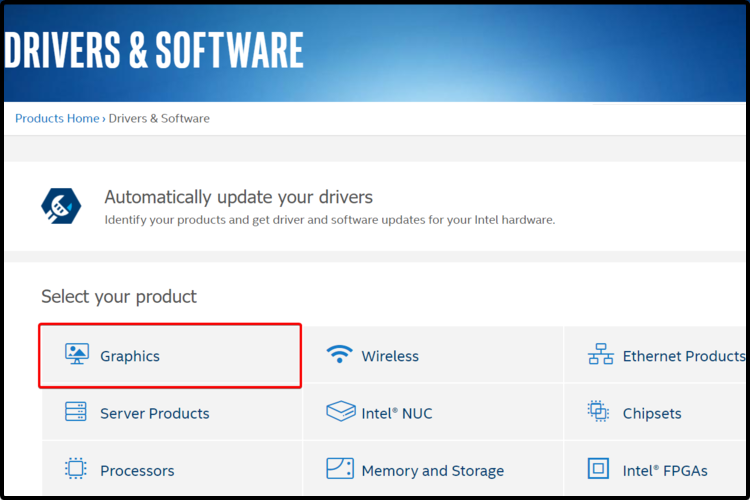
- Recherchez le pilote graphique dont vous avez besoin et cliquez sur son nom.

- Choisissez une option parmi les téléchargements disponibles.
- N'oubliez pas de vérifier la description détaillée indiquée sur le côté droit
2. Installez les pilotes de votre carte graphique à l'aide du Gestionnaire de périphériques
Le moyen le plus simple d'installer les pilotes de votre carte graphique consiste à utiliser le gestionnaire de périphériques intégré. Cet outil vous aide à télécharger et à installer les derniers pilotes pour votre GPU.
1. Ouvert Gestionnaire de périphériques.

2. Élargir le Prises d'écran onglet et rfaites un clic droit sur le pilote de votre carte graphique.

3. Sélire Propriétés dans la liste des options.
4. Clique sur le Chauffeur onglet, puis sélectionnez Mettre à jour le pilote.
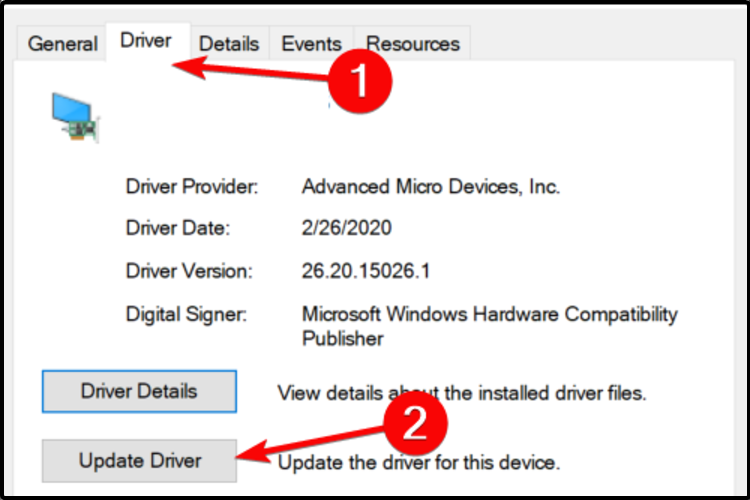
5. Cliquer sur Recherche automatiquement le logiciel du pilote mis à jour.

6. Le Gestionnaire de périphériques va maintenant installer les derniers pilotes sur votre PC. Ce processus peut prendre quelques minutes.
REMARQUE
3. Installer les pilotes de carte graphique à l'aide d'applications tierces
L'installation manuelle des pilotes de votre carte graphique est une tâche qui prend du temps. Nous vous recommandons fortement d'utiliser un logiciel tiers, ainsi votre travail sera beaucoup plus simplifié.
Avec cette option, vous n'aurez plus à vous soucier d'une action liée au conducteur. Cet outil vous aidera à installer, mettre à jour et réparer automatiquement vos composants logiciels.
Certaines des erreurs et bogues Windows les plus courants sont le résultat de pilotes anciens ou incompatibles. L'absence d'un système à jour peut entraîner des décalages, des erreurs système ou même des BSoD.Pour éviter ces types de problèmes, vous pouvez utiliser un outil automatique qui trouvera, téléchargera et installera la bonne version du pilote sur votre PC Windows en quelques clics seulement, et nous vous recommandons vivement DriverFix. Voici comment procéder :
- Téléchargez et installez DriverFix.
- Lancez l'application.
- Attendez que DriverFix détecte tous vos pilotes défectueux.
- Le logiciel va maintenant vous montrer tous les pilotes qui ont des problèmes, et il vous suffit de sélectionner ceux que vous souhaitez corriger.
- Attendez que DriverFix télécharge et installe les pilotes les plus récents.
- Redémarrer votre PC pour que les modifications prennent effet.

DriverFix
Les pilotes ne créeront plus de problèmes si vous téléchargez et utilisez ce logiciel puissant aujourd'hui.
Visitez le site Web
Avis de non-responsabilité: ce programme doit être mis à jour à partir de la version gratuite afin d'effectuer certaines actions spécifiques.
Les méthodes présentées vous aideront certainement à installer les pilotes de la carte graphique. De plus, pour protéger vos composants logiciels, vous pouvez toujours vérifier comment mettre à jour les pilotes dans Windows 10.
Pour toute autre question ou suggestion, n’hésitez pas à laisser un commentaire dans la section ci-dessous. Nous sommes impatients d'entendre votre opinion.
 Vous avez toujours des problèmes ?Corrigez-les avec cet outil :
Vous avez toujours des problèmes ?Corrigez-les avec cet outil :
- Téléchargez cet outil de réparation de PC noté Excellent sur TrustPilot.com (le téléchargement commence sur cette page).
- Cliquez sur Lancer l'analyse pour trouver les problèmes Windows qui pourraient causer des problèmes au PC.
- Cliquez sur Tout réparer pour résoudre les problèmes avec les technologies brevetées (Remise exclusive pour nos lecteurs).
Restoro a été téléchargé par 0 lecteurs ce mois-ci.


